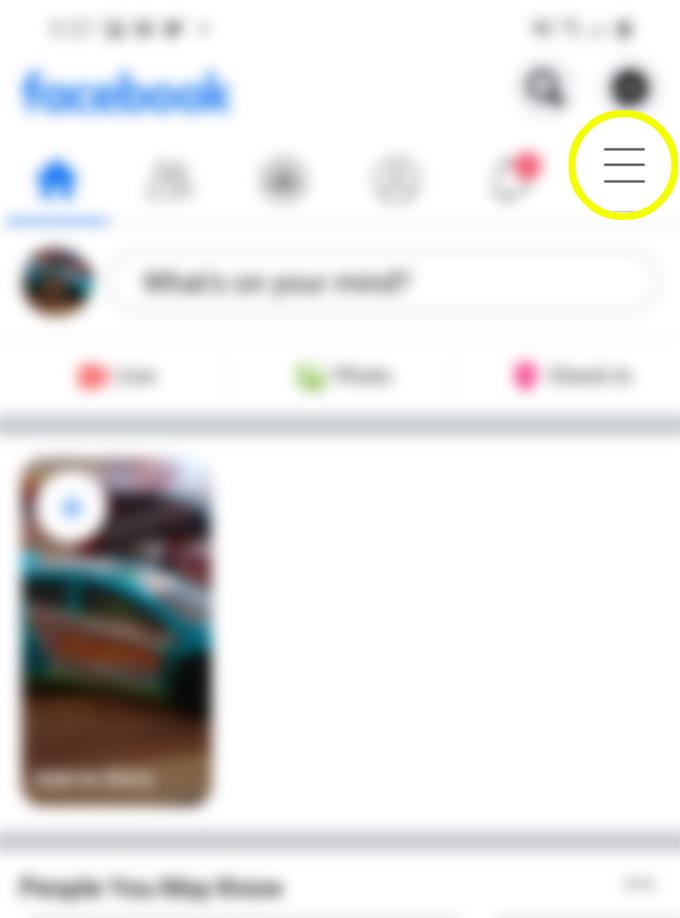Сообщения Facebook, которые окончательно удалены, обычно не могут быть извлечены, если они не заархивированы. Тем не менее, есть несколько настроек, которые вы можете использовать в случае, если вам крайне необходимо восстановить любые важные сообщения, которые были непреднамеренно удалены из вашей учетной записи Facebook. Вот как можно восстановить удаленные сообщения Facebook на Galaxy S20. Читайте дальше для более подробных инструкций.
Простые шаги, чтобы восстановить удаленные сообщения Facebook на вашем Galaxy S20
Следующие шаги позволят вам восстановить или восстановить предыдущие сообщения в Facebook, включая те, которые вы удалили навсегда. Если вам трудно следовать инструкциям, не стесняйтесь ссылаться на скриншоты как наглядное представление намеченных шагов. Вы можете начать, когда у вас все готово.
- Для начала откройте экран приложений и откройте приложение Facebook..
Вы можете получить доступ к экрану приложений, проведя вверх от нижней части главного экрана.

- На главном экране приложения Facebook нажмите значок меню.
Просто найдите три горизонтальные линии в правом верхнем углу экрана, рядом со значком уведомлений.

- Прокрутите вниз, затем нажмите Настройки и конфиденциальность.
При этом откроется список пунктов меню..

- Нажмите Настройки, чтобы продолжить.
На следующем экране вы увидите настройки вашей учетной записи, безопасность и другие соответствующие параметры. Каждый из этих параметров может быть настроен в соответствии с вашими предпочтениями.

- Прокрутите вниз до раздела «Ваша информация Facebook».
В этом разделе вы можете просматривать и получать доступ к информации вашей учетной записи Facebook.

- Нажмите на опцию, чтобы загрузить вашу информацию.
Эта опция позволит вам загрузить копию информации, которую вы хотите сохранить или переместить в другие службы.

- На следующем экране перейдите на вкладку «Запрос копирования» и выберите информацию, которую вы хотите загрузить, включая «Сообщения»..
Вы можете отменить выбор тех, которые вам не нужны, или отметить только сообщения.
Не забудьте указать диапазон дат информации, которую вы хотите получить.
- Сделав выбор и указав диапазон дат, формат файла и качество мультимедиа, нажмите Создать файл кнопка.
Копия выбранной информации будет создана. Копия может состоять из нескольких файлов в зависимости от объема информации, содержащейся в вашем запросе..
Весь процесс может занять несколько минут в зависимости от объема копируемой и загружаемой информации..
Статус читает В ожидании так как запрошенная информация все еще обрабатывается. Просто подождите, пока копия не будет завершена и готова.
- Как только файл резервной копии вашей информации и сообщений на Facebook будет создан, вы увидите Скачать кнопка рядом с файлом под Доступные копии.
Нажмите Скачать кнопка, чтобы продолжить загрузку запрошенного файла Facebook.Вы также получите уведомление о своей учетной записи Facebook, сообщив, что запрашиваемая информация готова для загрузки.

инструменты
- Android 10, один пользовательский интерфейс 2.0 и выше
материалы
- Galaxy S20, Galaxy S20 Plus, Galaxy S20 Ultra
Ссылка для скачивания будет отправлена на учетную запись электронной почты, которая связана с вашей учетной записью Facebook. Чтобы получить доступ к файлу, просто войдите в свою учетную запись электронной почты, а затем найдите электронную почту Facebook, содержащую Скачать ссылка на сайт. Ссылка обычно находится в контексте электронной почты как гипертекст.
Затем нажмите на Скачать архив и дождитесь сохранения информации на вашем устройстве.
Загруженные сообщения Facebook будут иметь форму ZIP (сжатого) файла. Чтобы открыть файл, вам необходимо экстракт это первое. После извлечения найдите индексный файл, который содержит все ваши данные Facebook, затем выберите Сообщения. Все ваши удаленные сообщения Facebook будут отображаться.
Вы также можете использовать File Explorer в качестве альтернативного метода для восстановления удаленных сообщений Facebook в приложении Android Messenger. Сторонние приложения также доступны для той же цели. Stellar Data Recovery для Android — одно из упомянутых приложений, которое вы можете использовать. Вы можете загрузить и установить любое из этих приложений на свой телефон, а затем использовать его для извлечения удаленных сообщений из своей учетной записи Facebook..
Чтобы избежать возможного прерывания, убедитесь, что ваш телефон достаточно заряжен и подключен к стабильной сети Wi-Fi..
И это охватывает все в этом уроке. Пожалуйста, оставляйте в курсе подробные руководства, советы и рекомендации, которые помогут вам максимально использовать возможности своего нового смартфона Samsung Galaxy S20..
Вы также можете проверить наши YouTube канал чтобы просмотреть больше видеоуроков для смартфонов и руководств по устранению неполадок.
ТАКЖЕ ЧИТАЙТЕ: Как скрыть и просмотреть разговоры на Galaxy S20 Messenger